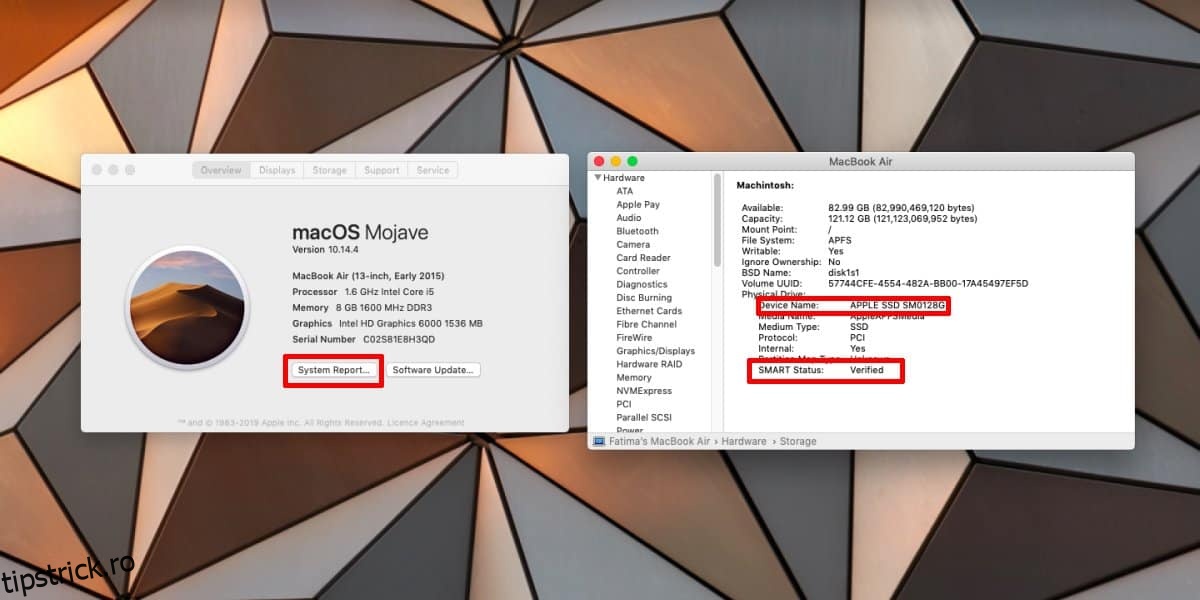Mac-urile vin acum în configurații care includ SSD-uri. Unele modele vin atât cu un SSD, cât și cu un HDD. Dacă Mac-ul tău are un SSD, atunci trebuie să fii atent la starea sa de sănătate, deoarece pe măsură ce un SSD îmbătrânește și tot mai multe date sunt scrise pe el, durata de viață a acestuia se scurtează. Va veni un moment în care va eșua, deși până atunci, probabil că veți fi pe piață pentru un nou Mac. Acestea fiind spuse, iată cum puteți verifica starea SSD-ului pe macOS.
Cuprins
Informatii despre sistem
Din cutie, puteți verifica starea SSD-ului pe macOS din fereastra de informații despre sistem. Ceea ce vă oferă este starea SMART a SSD-ului dvs. Dacă starea este „Verificată”, SSD-ul tău este în stare bună. Dacă se defectează, trebuie să-l înlocuiți.
Faceți clic pe meniul Apple din bara de meniu și selectați Despre acest Mac. În fereastra care se deschide, accesați fila Prezentare generală și faceți clic pe butonul Raport sistem. În fereastra System Report, selectați Stocare în coloana din stânga. Aceasta vă va arăta starea actuală a SSD-ului pe Mac.
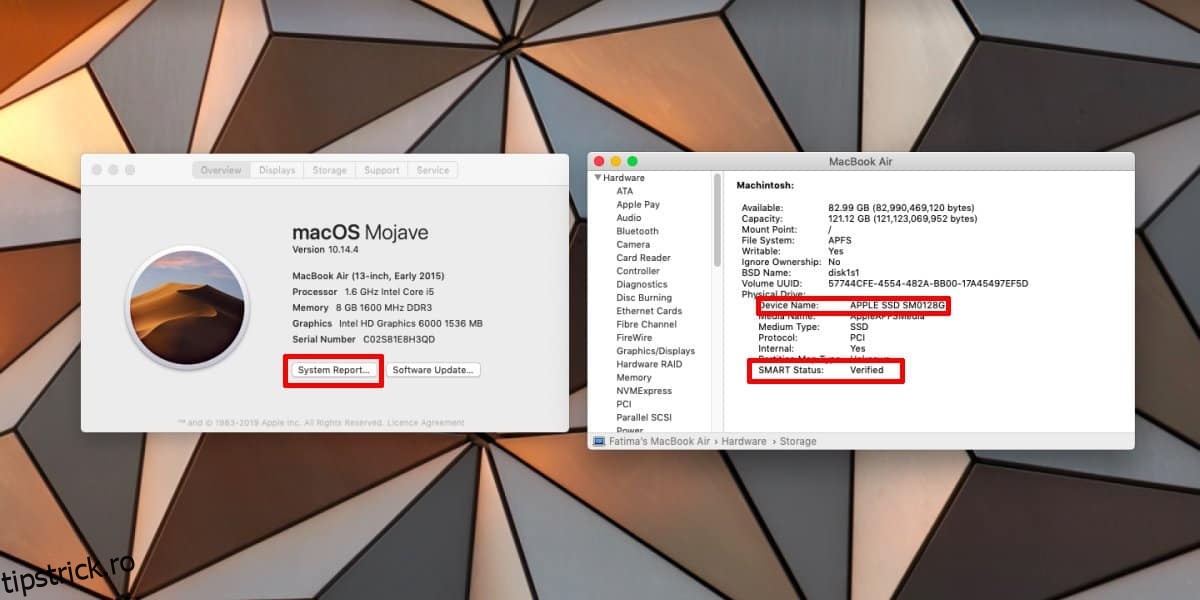
Cameleon
Acesta este un aplicație gratuită, fără prostii care vă va spune cum se menține sănătatea SSD-ului dvs. Poate activa/dezactiva TRIM cu condiția ca SSD-ul să nu fie unul marca Apple, dar nu este ceva cu care ar trebui să te încurci dacă nu ai mai mult decât o înțelegere superficială a ceea ce este nevoie pentru a menține un SSD sănătos.
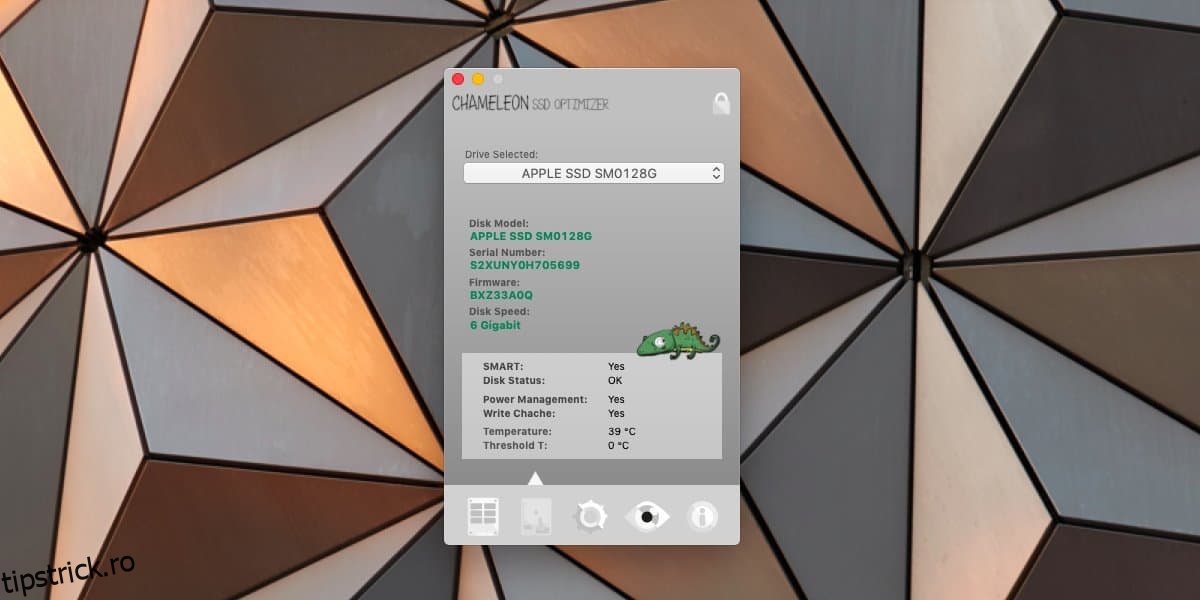
Testul de viteză a discului Blackmagic
Testul de viteză a discului Blackmagic este mai mult pentru a testa cât de bine se descurcă SSD-ul dvs. în prezent. Efectuează un test de stres pe disc și rulează testele continuu atâta timp cât aveți nevoie. Nu vă va oferi un singur cuvânt diagnostic ca celelalte două opțiuni din această listă. În schimb, îți va spune cât timp durează să citești și să scrii date pe SSD-ul tău. Apoi puteți verifica pentru a vedea dacă obțineți vitezele pe care ar trebui. Dacă nu sunteți, atunci SSD-ul dvs. se apropie probabil de sfârșitul duratei sale de viață sau există altceva care nu este în regulă cu el.
Pentru a începe testul, faceți clic pe butonul mare Start din mijloc și urmăriți vitezele de citire și scriere testate una după alta. Faceți clic din nou pentru a opri testele.
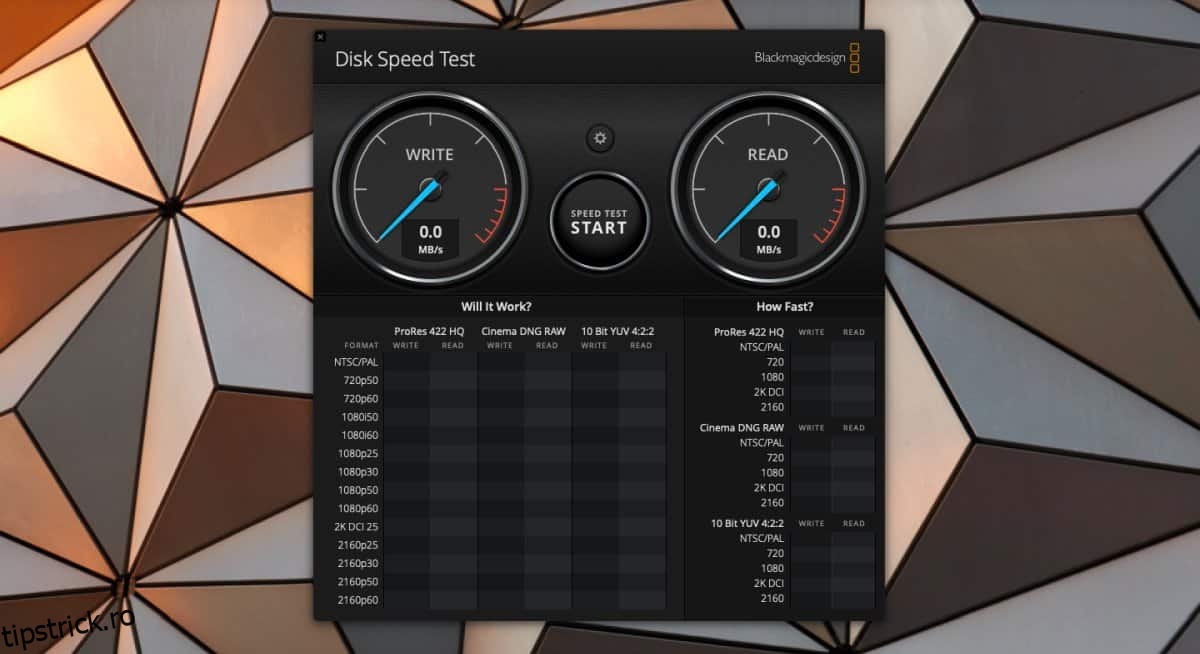
SSD-urile eșuează în cele din urmă și chiar nu contează dacă SSD-ul tău este marca Apple sau nu. Apple nu a inventat încă un SSD nemuritor și hardware-ul său este încă supus acelorași limitări ca și alte computere. Urmăriți sănătatea SSD-urilor și asigurați-vă că faceți copii de rezervă regulate ale datelor dvs.
Doriți să verificați starea SSD-ului pe Windows 10? Vă avem acoperit.